lr2023手机版是一款由Adobe官方推出的图像图形后期处理软件。该软件全名叫做“Lightroom”,它拥有强大的图片后期处理能力,可以帮助用户轻松编辑图片,让用户的图片更加完美。有了它,用户能把更多的精力和时间投入到图片的拍摄中,获得更多优秀的照片。该软件还能够打开RAW文件等超多格式的图片文件,快速的进行在线处理。虽然该这款lr有很多功能和ps一样,让用户轻松编辑处理图片,一些小工具效果也是一样的,但是两者之间的功能定位则不一样。PS专注于图片的编辑和修改,而lr只提供了一些简单的图片编辑修改功能,编辑效果远没有ps好。它主要就是为用户提供后期的光效、颜色和滤镜功能,这几个功能目前没有比Lightroom强的软件了。有需要编辑图片光效滤镜和修改照片瑕疵的用户不妨来本站下载这款lr2023最新版试试吧,并且它内置了Adobe相机,用户能够通过该软件拍摄之后直接编辑处理,让你的照片更加完美。
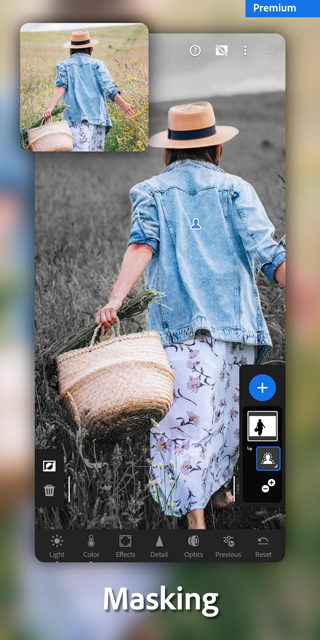
软件特点
【免费功能】
1、预设:只需触摸一下即可对照片进行戏剧性的更改
2、曲线:进行高级编辑以更改颜色,曝光度,色调和对比度
3、色彩混合器:细化和调整照片上的颜色以使它们流行
4、配置文件:使用这些一键式奇迹,可以对照片的外观产生视觉上的惊人变化
5、批量编辑:通过在照片之间复制自己喜欢的编辑内容,轻松编辑大型相册并获得一致的外观
6、组织和管理:使用文件夹,相册,星级和标志来突出显示您的最佳照片
7、专业级摄像头:通过独特的控件释放手机的潜力。从曝光,光圈,广角或远摄镜头,即时预设等中进行选择
8、尖端的相机模式:使用原始,专业和HDR*等高级拍摄模式获得更详细的照片
9、清晰度和模糊度:使用这些行业领先的工具,使编辑工作更加生动有趣
10、分享您的工作:使用#lightroom
【高级版功能】
将您的照片发布到Flickr等中,并使用#lightroom 高级功能使用Lightroom Premium将您的照片提升到一个新的水平!升级以解锁易于使用的工具,例如修复画笔,选择性调整,几何图形,云存储,Adobe Sensei功能等等。
1、几何:确保所有排队。通过使用强大的立式,导向式立式和几何滑块工具调整图像的角度来创建直线的超清晰照片
2、修复画笔:通过删除照片中的任何大小(无论大小)来完全控制图像
3、RAW编辑:将原始照片从DSLR或无反光镜相机导入手机中,以便您可以在任何地方进行编辑
4、高级共享: Lightroom CC Web画廊使您可以轻松地在线展示照片。编辑可以无缝同步,因此您所做的任何更改始终都是最新的
5、选择性调整:使用手指或手写笔精确编辑照片的任何部分,以应用精确的细节
6、ADOBE SENSEI:利用人工智能的力量,根据其中的物体或人物自动标记和整理照片。快速搜索“山”或“玛丽亚”将显示所有包含这些元素的照片
7、Adobe Creative Cloud 存储:备份原始照片并进行编辑以在其他设备上以及通过Web上的Lightroom CC访问它们。
8、具有高级处理和存储功能的设备(包括但不限于以下设备)目前支持完全原始HDR捕获模式,例如– Samsung S7,S7 Edge, S8,S8 +,Note 8,Google Pixel,Pixel XL,Pixel 2,Pixel 2 XL,Pixel 3,Pixel 3 XL和OnePlus5。
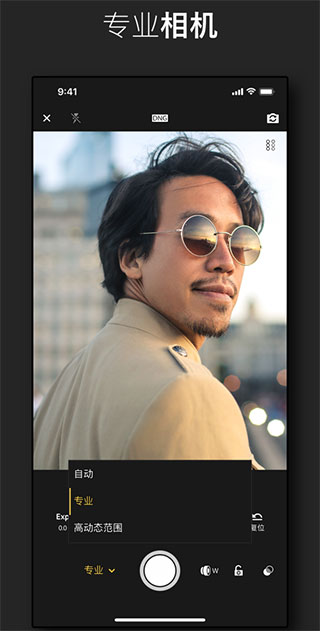
新手教程
一、光线
1、曝光度
曝光度控制着图像整体的亮度,特别是对中间调范围的图像影响最大。
控制曝光,就是将曝光度调节至一个合理的位置,使得中间调范围的图像曝光既不会过度,也不会不足。
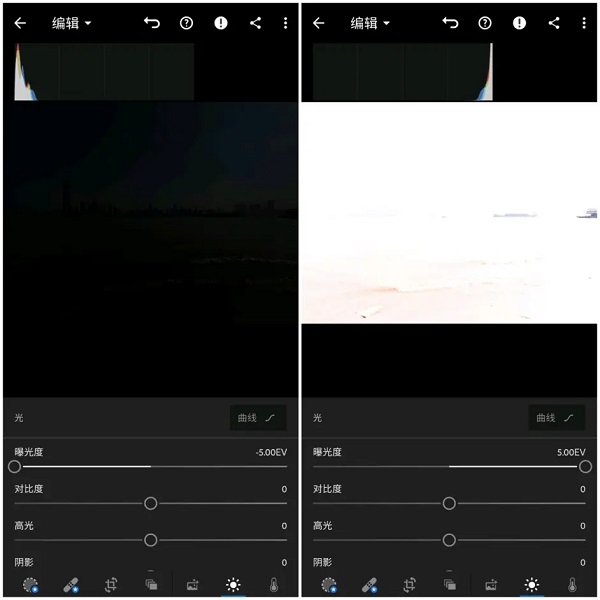
上图的对比中可以看到,曝光不足的图像偏黑,而曝光过度的偏白。
这种差异也体现在了直方图中,曝光不足时波峰集中堆积在了左侧边界附近,而曝光过度时则恰恰相反。
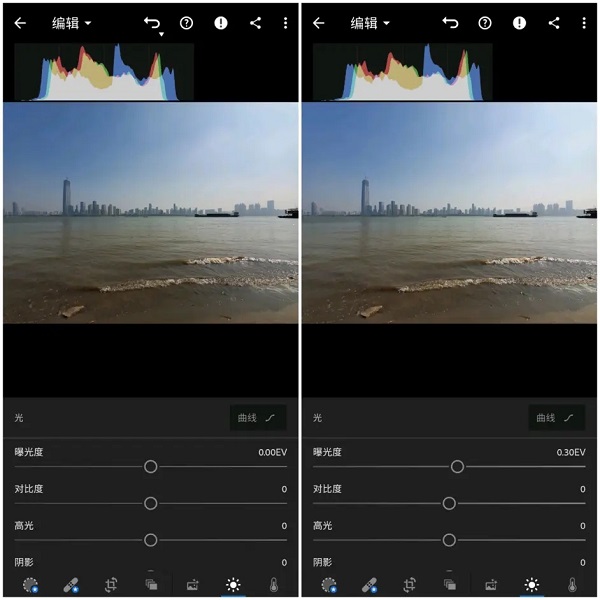
左侧是原照,曝光度没有任何改变,像素也基本都处于阴影到高光区域内,说明曝光是合适的;右侧照片的曝光度增加了0.3,直方图整体也有一个向右平移,由于高光区已经接近临界点,所以也出现了堆积的趋势,波峰变得尖锐起来。
2、对比度
简单来说就是控制阴影区域和高光区域之间的亮度反差。
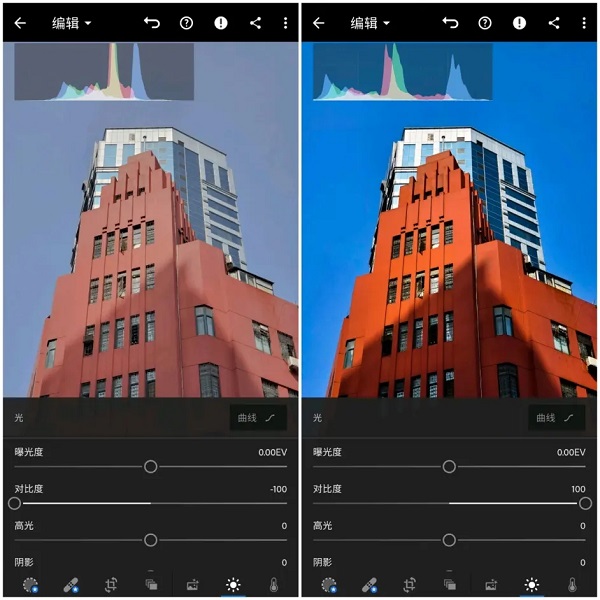
对比度过低会让画面看起来灰蒙蒙一片,高光区和阴影区的划分不明显;过高又会导致阴影区和高亮区之间的反差过大,造成饱和度偏高,不但容易产生视觉疲劳,还会让图像色彩失真。
对比度在一般情况下都是倾向于调高,但一定要适度,防止色彩因过度饱和而失真。
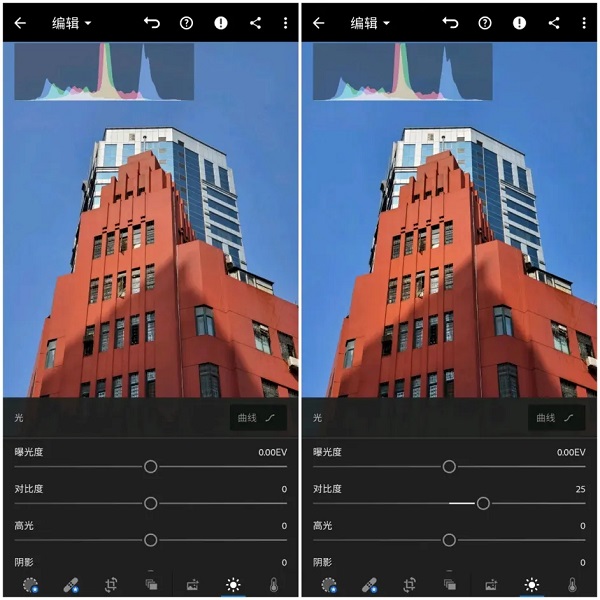
(左侧保持原照对比度设置不变,右侧在原有基础增加25)
增加对比度时,能看到直方图左右两端都在向外扩张。
调整过后的照片色彩对比更明显了,虽然颜色相比之下有所加深,但也并未明显出现失真。
3、高光
照片中偏近白色的部分,在同一画面中的亮度较高。如果出现高光溢出的情况,掩盖住了细节,可以通过降低高光来削减高光部分的亮度,并提升亮部的细节。通过调节高光也可以让画面呈现偏亮或偏暗的两种氛围,根据实际需要选择即可。
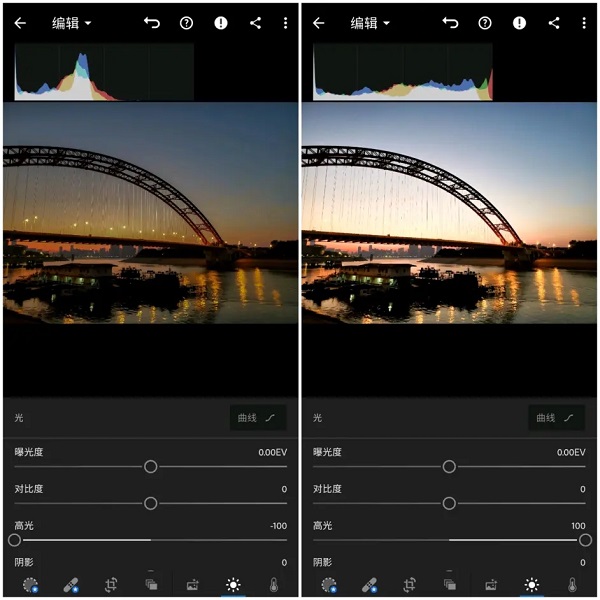
(左侧高光完全削减,右侧高光增益最大)
高光在光线较强的时候可以适当削减,让画面看起来更柔和,反之光线不强的话也可以适当增加。
上图左侧高光完全削减时,虽然高光区的细节能看得很清楚,但灯光所营造的氛围其实也被破坏了;右侧给予最大增益时,高光区也变得一片白,细节被全部掩盖了,也偏离了真实情况。

(左侧高光维持原状,右侧适度削减)
观察直方图,削弱高光时,直方图右端会向中间收缩。
在高光被适当削减后,想要营造的氛围已经完全出来了,而整体上没受到太大影响。
4、阴影
照片中偏近黑色的部分,在同一画面中的亮度较低。如果因光线不足导致阴影部分漆黑一片,看不清细节时,调节此项可以提升阴影部分的亮度,增强暗部细节。但是,拉得过高会出现很多噪点,况且也没必要完全拉满,合理运用阴影有助于塑造内容上的深度。
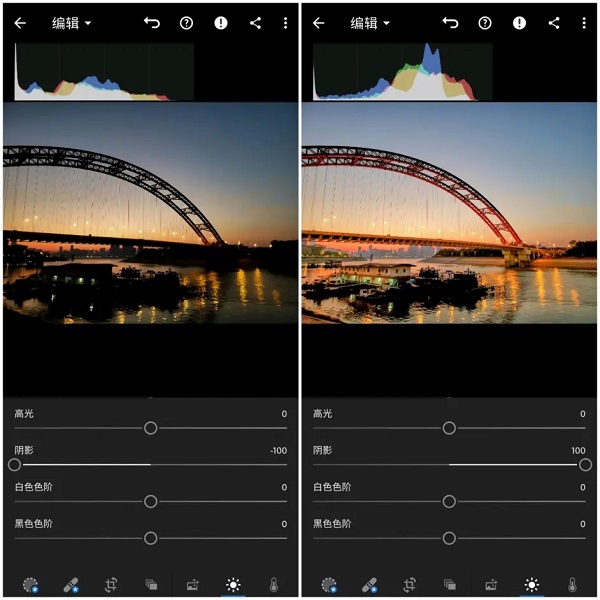
(左侧阴影最多,右侧阴影最少)
阴影过多或过少都会让画面感觉上不平衡,也完全破坏了氛围,而且调节阴影对纯黑图像部分基本没有影响。
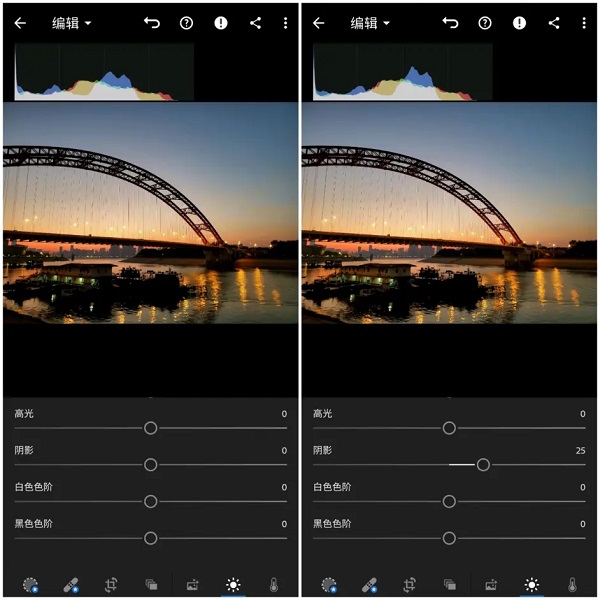
(适度拉伸阴影增强了暗部细节)
5、白色色阶和黑色色阶
这两项的作用范围要比高光和阴影更大,可以极大改变明暗区域整体的亮度。通过调节白色色阶和黑色色阶,可以使这两部分的光线更加平衡。
总结:
若要让色彩层级的变化更加丰富,扩大图像的灰阶范围,需要减少黑色色阶,增加白色色阶。
若要尽可能多地保留图像细节,提升图像的动态范围,则需要减少高光,增加阴影。
二、色彩
1、色温
色温是衡量光线温度的一种方法,色温高时偏冷(白色→蓝色),色温低时偏暖(黄色→红色),正午时分的太阳光色温通常是5500K。调节色温一般是为了使画面中的色彩还原到准确状态(白色尤其适合作为参照),根据场景需要也可以刻意使色温偏冷或偏暖来营造出想要的氛围。
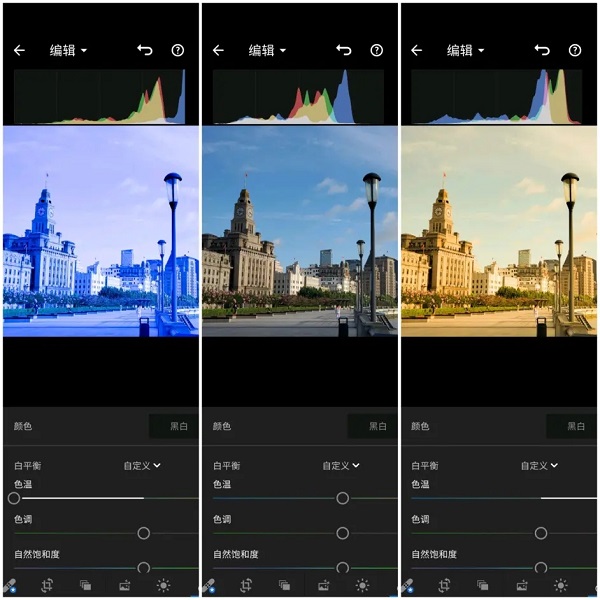
(三种不同色温图像的对比)
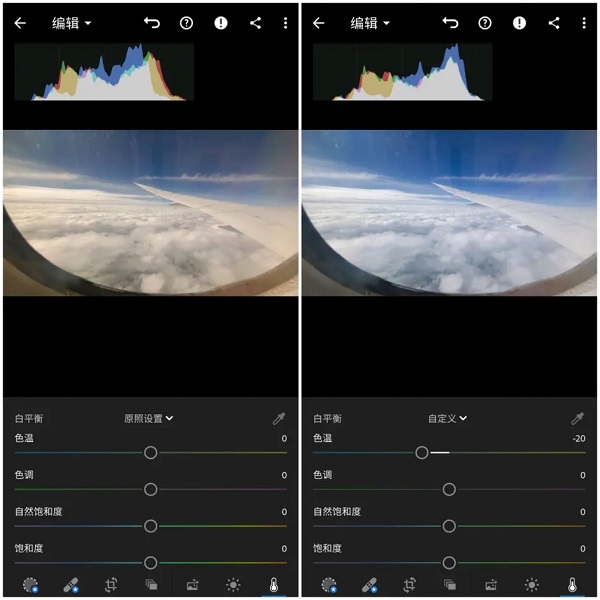
(调节色温也可以用来矫正色偏)
tips:色偏也可以通过调整曲线来矫正,曲线分布对应着直方图中由左向右的波峰分布。
2、色调
色调可以改变图像中绿色(冷色调)和红色(暖色调)的分布, 让画面呈现出不同的风格。
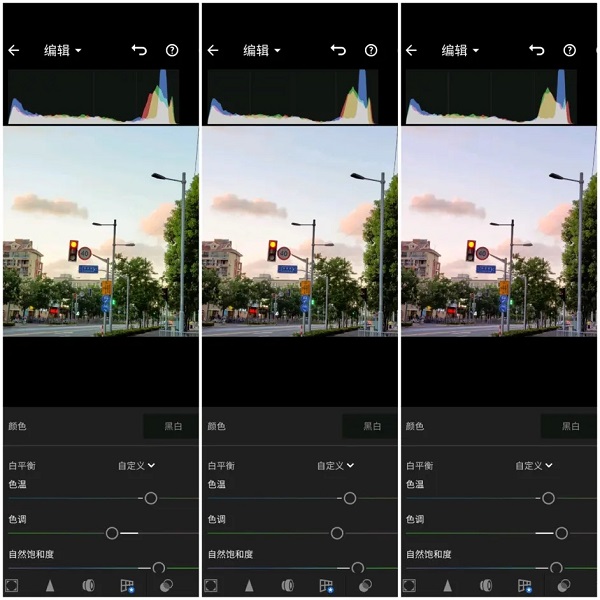
如果想让高光区和阴影区应用两种不同的色调,可以试试“效果”菜单中的色调分离功能。
3、自然饱和度
增强自然饱和度可以智能提升画面中比较柔和(即饱和度低)的颜色,而使原本饱和度足够的颜色保持原状,同时色彩也不会产生溢出。即使将自然饱和度降到最低,画面也不致失去颜色。
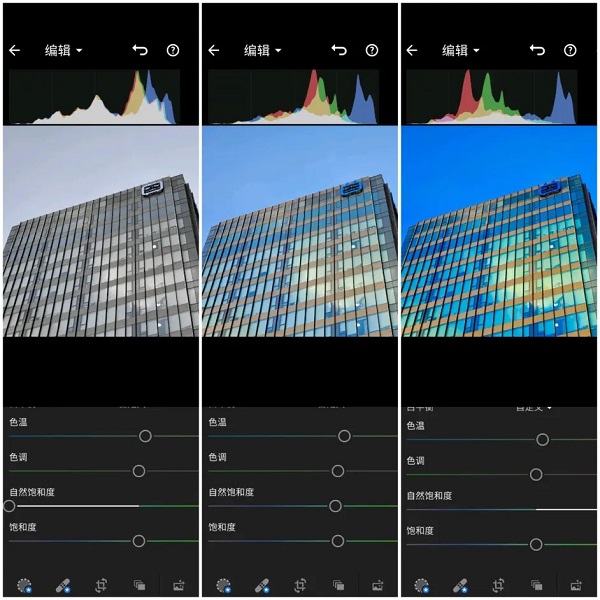
4、饱和度
调节饱和度可以提升或降低所有颜色的强度,但调节过度可能导致过饱和以及局部细节的消失,色彩也可能发生溢出。饱和度最低的情况下,所有颜色的强度分布完全一致,画面会变为灰色。
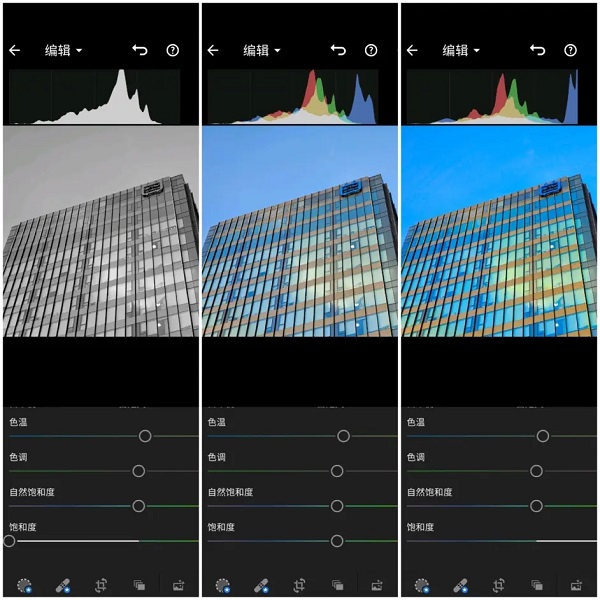
图中最右侧的蓝色部分已经发生溢出,变得过饱和,导致天空已经略显得有些发白。
怎么预设保存DNG格式文件
1、点击qq进入群聊,进群后点右上角“三”,点击文件
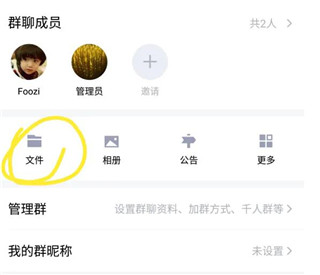
2、点击预设下载到本地
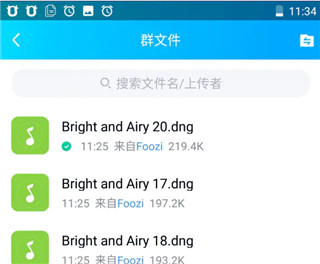
3、打开进入lr手机版,打开照片
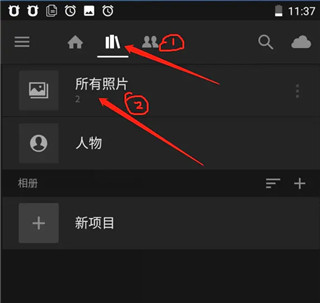
4、点三个点的按钮
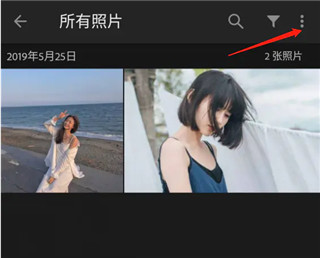
5、选择添加照片
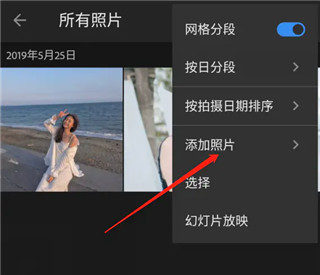
6、打开文件找到QQ下载的DNG文件
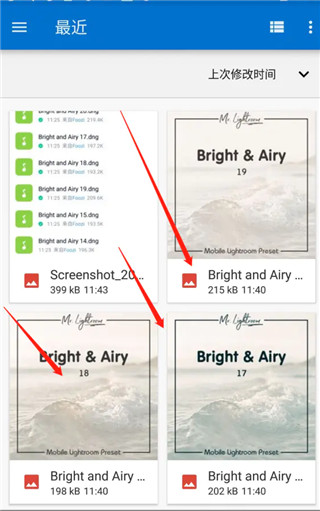
7、打开导入预设文件到 Lightroom
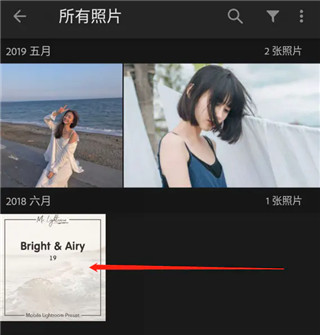
8、打开预设文件
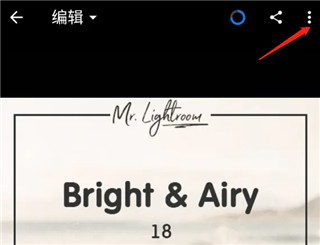
9、点三个点的按钮
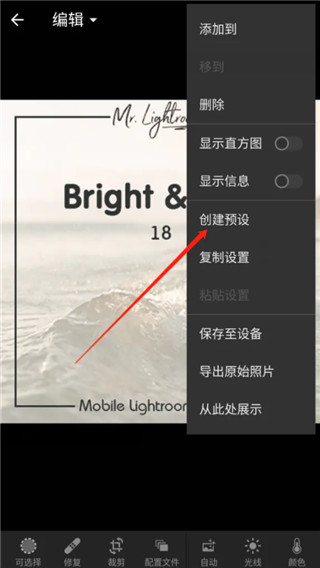
10、创建预设
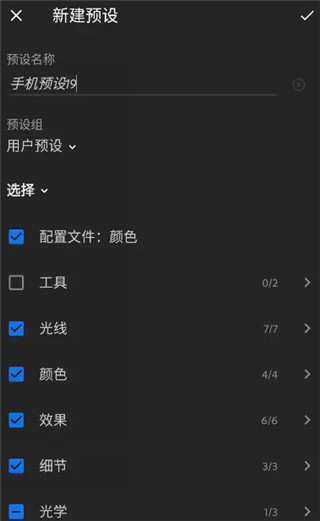
11、命名预设名点勾确认
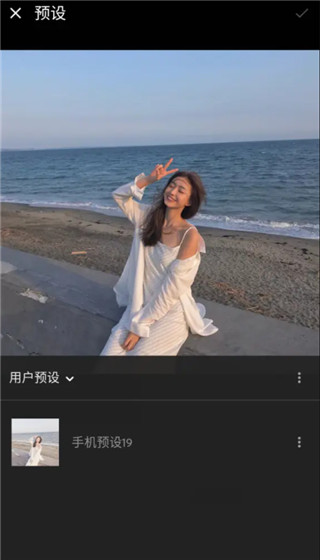
12、完成
软件亮点
1、随时随地轻松编辑、整理、存储和共享
借助全新的Lightroom随时随地制作精美的照片。通过简单易用的全新界面,在任何设备上获取强大的编辑功能。
可搜索的关键字会自动应用到您的照片,因此您不需要标记,即可整理照片。用有趣的方式轻松地分享和展示您的照片。
2、随时随地进行编辑
借助易用滑块、滤镜和快速调整工具,直观轻松创作合您心意的照片。
此外,您还可以在移动设备、Web 或桌面上随时随地编辑您的全分辨率照片。在一个设备上作出的编辑内容会自动应用至所有其他位置。
3、随时随地添加和整理您的照片
从桌面或设备中添加照片,并随时随地访问它们。在桌面上的Lightroom中使用相册和自动生成的关键字快速查找照片。
4、随时随地编辑您的照片
利用简单易用的工具改善光线和颜色、应用滤镜、调整特定区域等,使照片达到令人满意的效果。

更新日志
v9.2.2版本
- 新增对最新相机和镜头的支持 (adobe.com/go/supported_camera_cn)
- 错误修复和稳定性改进,包括更快的缩略图加载时间,蒙版和图像导出中的主体选择。


 pixlr安卓版32.78 MB
pixlr安卓版32.78 MB
软件评论
网友评论